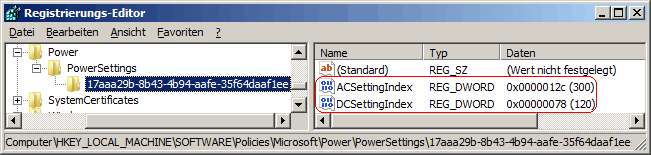|
Nach einer bestimmten Dauer der Inaktivität reduziert Windows automatisch die Helligkeit des Bildschirms im Netzbetrieb und/oder Akkubetrieb. Der Benutzer kann die Zeitdauer unter "Energiesparplaneinstellungen ändern" auf der Systemsteuerungsseite "Energieoptionen" im Abschnitt "Bildschirmhelligkeit regeln" konfigurieren. Diese Einstellung legt die Dauer fest und blendet alle Einstellmöglichkeiten für den Benutzer aus.
So geht's:
- Starten Sie ...\windows\regedit.exe bzw. ...\winnt\regedt32.exe.
- Klicken Sie sich durch folgende Schlüssel (Ordner) hindurch:
HKEY_LOCAL_MACHINE
Software
Policies
Microsoft
Power
PowerSettings
17aaa29b-8b43-4b94-aafe-35f64daaf1ee
Falls die letzten Schlüssel noch nicht existieren, dann müssen Sie diese erstellen. Dazu klicken Sie mit der rechten Maustaste in das rechte Fenster. Im Kontextmenü wählen Sie "Neu" > "Schlüssel".
- Doppelklicken Sie auf den Schlüssel "ACSettingIndex" (für Netzbetrieb) oder auf den Schlüssel "DCSettingIndex" (für Akkubetrieb).
Falls die Schlüssel noch nicht existieren, dann müssen Sie diese erstellen. Dazu klicken Sie mit der rechten Maustaste in das rechte Fenster. Im Kontextmenü wählen Sie "Neu" > "DWORD-Wert" (REG_DWORD).
- Als Wert geben Sie die maximale Zeit der Inaktivität in Sekunden ein, nach der die Helligkeit des Bildschirms automatisch reduziert wird. Z. B.: "120"
- Die Änderungen werden ggf. erst nach einem Neustart aktiv.
Hinweise:
- ACSettingIndex:
Gibt die Dauer der Inaktivität im Netzbetrieb an, nach der die Helligkeit des Bildschirms automatisch reduziert wird. Falls die Helligkeit nicht reduziert werden soll, dann den Wert "0" eingeben. Standard: 300 Sekunden (= 5 Minuten)
- DCSettingIndex:
Gibt die Dauer der Inaktivität im Akkubetrieb an, nach der die Helligkeit des Bildschirms automatisch reduziert wird. Falls die Helligkeit nicht reduziert werden soll, dann den Wert "0" eingeben. Standard: 120 Sekunden (= 2 Minuten)
- Damit der Benutzer die Einstellung wieder selbst ändern kann, müssen Sie den Schlüssel "DCSettingIndex" und/oder "ACSettingIndex" wiederum löschen. Klicken Sie dazu auf den/die Schlüssel und drücken die Taste "Entf".
- Ändern Sie bitte nichts anderes in der Registrierungsdatei. Dies kann zur Folge haben, dass Windows und/oder Anwendungsprogramme nicht mehr richtig arbeiten.
|